Roblox Toolbox Няма намерени резултати: 3 начина за коригиране (08.31.25)
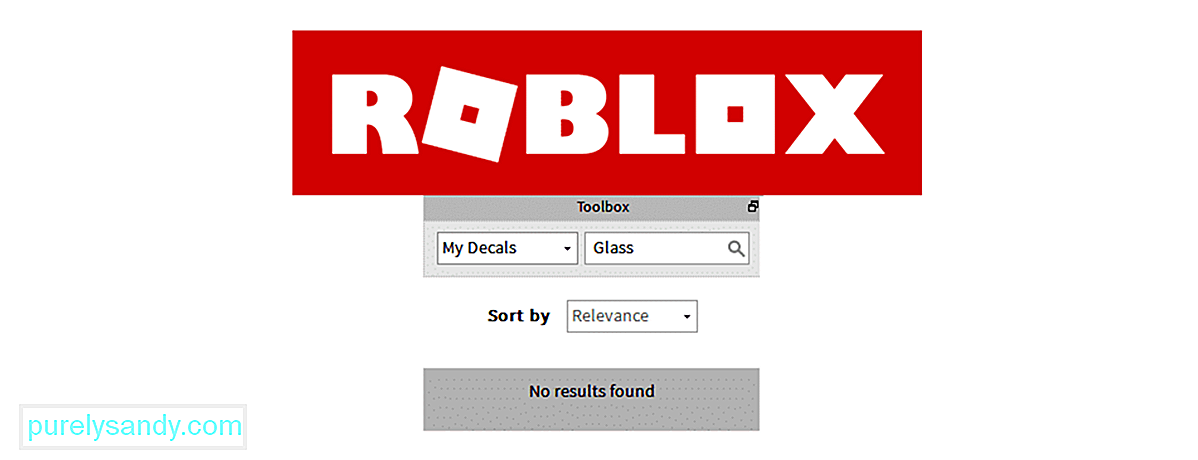 roblox toolbox няма намерени резултати
roblox toolbox няма намерени резултати Roblox има приложение, което е известно като Roblox Studio. Това приложение е почти напълно безплатно за използване и всеки един играч на Roblox може да го използва, за да направи мястото, което винаги са искали да създадат. Много е лесно да контролирате и създавате неща с помощта на студиото и дори има малка кутия с инструменти, която позволява на потребителите да намерят всеки тип модел, който искат, чрез просто търсене.
Но понякога Roblox Toolbox не предоставя абсолютно никакви резултати за търсене на играч и вместо това показва само „няма намерени резултати“. Ето как можете да коригирате този проблем, когато се сблъскате с него.
Популярни уроци на Roblox
Честно казано, търсачката на Roblox toolbox определено не е най-добрата в света. Лесно прави грешки и изобщо не показва резултати, когато допуснете и най-малката грешка. Уверете се, че това не е един от многото случаи, в които играчите не получават никакви резултати в кутията с инструменти поради малка грешка, която са допуснали при търсенето. Възможно е да сте написали неправилно дума или да сте добавили допълнително интервал между две думи, нещо подобно. След като се потвърди, че няма проблеми с търсенето, ето какво трябва да изпробвате.
Този проблем може да бъде решен лесно, като просто рестартирате приложението Roblox Studio, когато възникне. Всичко, което трябва да направите, когато кутията с инструменти показва ‘’ няма намерени резултати ’’, е да запазите цялата работа, която сте свършили досега, и след това да рестартирате студийното приложение. Изчакайте само няколко минути и след това го рестартирайте отново. Сега заредете работата, която току-що сте запазили, за да можете да започнете точно там, където сте оставили, преди да рестартирате.
Сега отидете в кутията с инструменти и се опитайте да потърсите всеки конкретен модел, който искате да добавите към вашия създаване в студиото Roblox. Сега трябва да се появи вместо съобщението, в което се казва, че изобщо не са намерени резултати. Ако и това не работи, има още много неща, които можете да изпробвате.
Ако рестартирането на цялото приложение на Roblox Studio не е било достатъчно, за да задействате кутията с инструменти отново, можете да изпробвате конкретно нулиране на самата кутия с инструменти отколкото цялото приложение. Това е проста процедура, която отнема само няколко минути. Всичко, което трябва да направите, е да отворите приложението Roblox Studio и да намерите точното местоположение на раздела с инструменти.
След като го намерите, щракнете и след това плъзнете раздела студио в центъра и след това го оставете върви отново. Правейки това по точен начин е достатъчно, за да рестартирате инструментариума Roblox и да го накарате да заработи отново. След като бъде нулиран, кутията с инструменти трябва да ви предоставя по-точни и конкретни резултати.
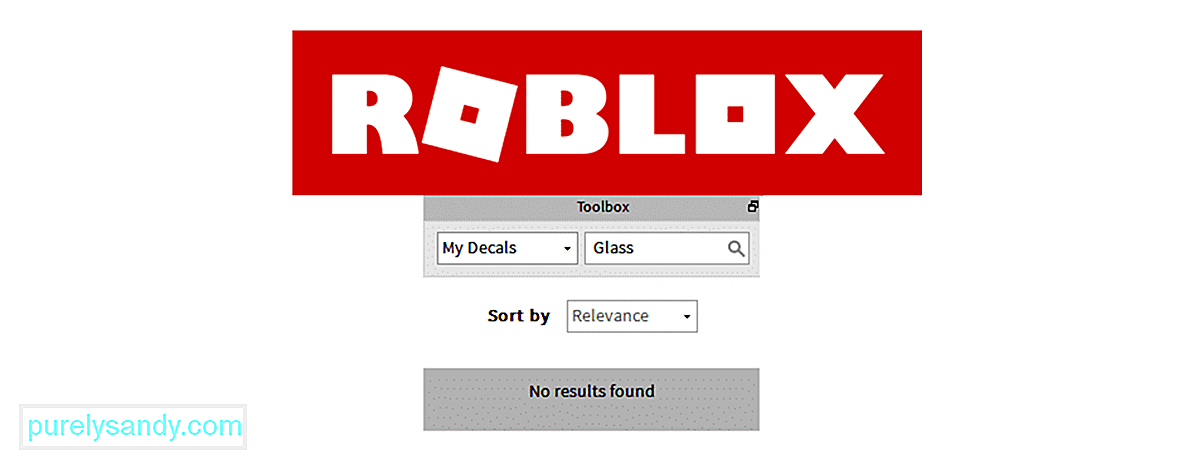
YouTube Video.: Roblox Toolbox Няма намерени резултати: 3 начина за коригиране
08, 2025

